精雕软件519做字体路径步骤Word格式.docx
《精雕软件519做字体路径步骤Word格式.docx》由会员分享,可在线阅读,更多相关《精雕软件519做字体路径步骤Word格式.docx(14页珍藏版)》请在冰豆网上搜索。
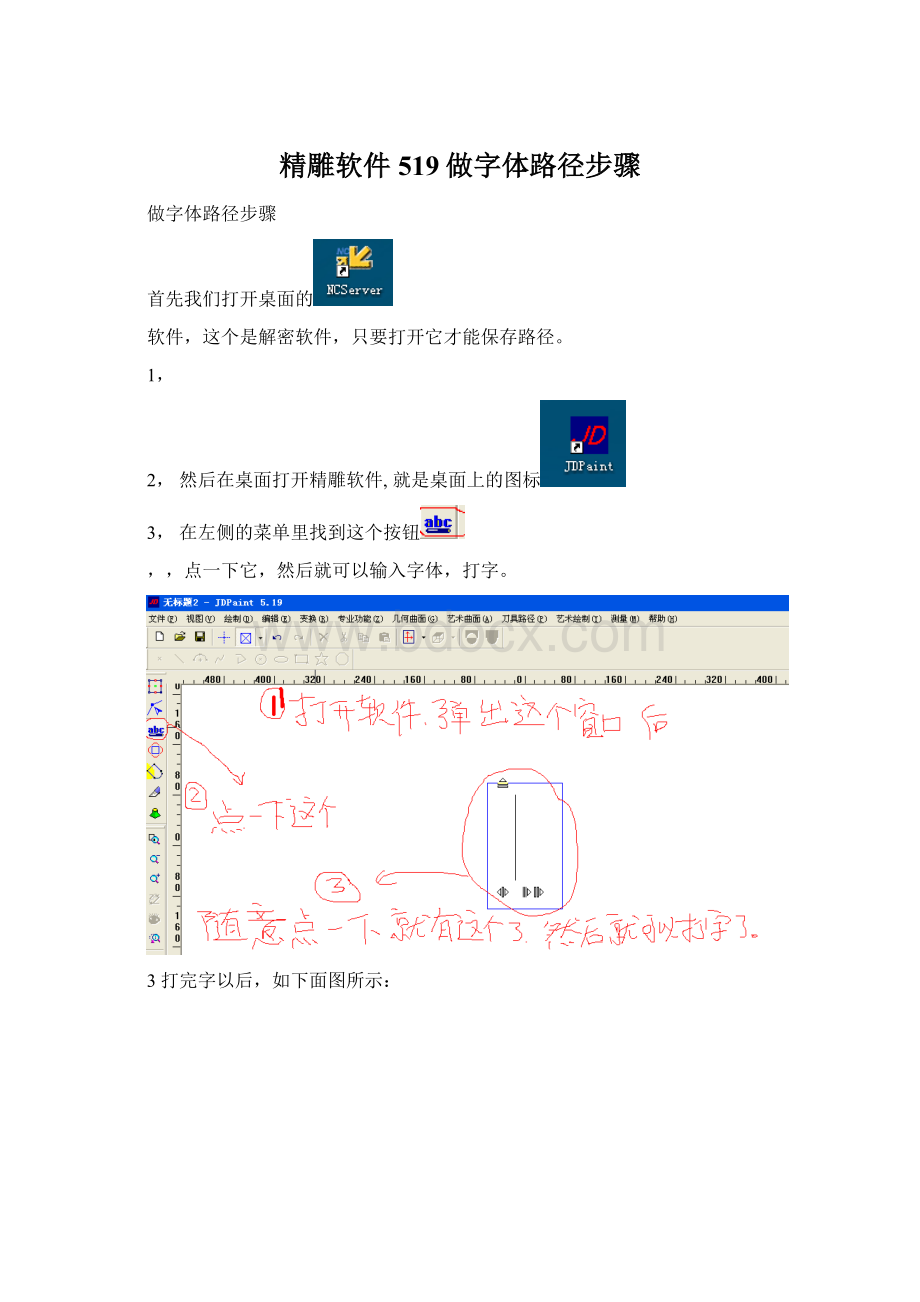
3,在左侧的菜单里找到这个按钮
,,点一下它,然后就可以输入字体,打字。
3打完字以后,如下面图所示:
双击字体,我们就可以改字了如图下:
4,点一下
这个健,
选择字体后,点一下“变换”在里面再点一下“放缩”,看上面图,
点完后会弹出一个窗口,看下面的图,就可以改字体的尺寸
改好尺寸之后点确定。
4点一下字体,然后再点一下“艺术曲面(A)”,进入再点一下“区域浮雕”就会出现如下面的图:
点确定了之后就会出现下面的图
然后把网格跟字移开,,就像下面的图一样:
、
点完:
“高点移至XOY”。
再点一下:
“选择工具”
然后可以到,点一下:
“刀具路径”,
然后出现下面的窗口
在这里不用改,直接点:
“下一步”
上面的这个图,
就是我们选刀或建刀的界面,下面我们就来建刀:
点
右健,会出现偈下面图一个小窗口(如图下)
点里面的“添加(A)”
然后会出现下面的图:
图下只用填红色圈子部分,填完按“确定”就行了,
完成这步后,又会返回下面图,
在这里就多了一把刀
,然后点“下一步”,就会出现如图下
上面的图只改红色圈子的部分,
也是:
“路径间距(A)”,改为刀尖直径的一半或2/3就行了,比如:
我有一把底尖部分的直径是0.3,那么在这里填0.15或0.2都可以,越大,雕刻完成所要的时间越少。
但最大不能超过0.3
填完点下一步,会出现如下面图
这里红色部分可选择,也可以不选择,这里意思是在雕刻图完成后,如果这里是选择修边的,那机器就会继续沿边框雕,修边量是多少,机器就雕多少。
否则反之。
然后点“完成”
然后下面就是生成的路径了:
上面部分内容是做完了路径,
下面部份内容是要把路径保存出来进行工作。
然后我们框选路径,再点一下“
”,进一步点里面的“
”
如图
然后会出现一个窗口:
如图下所示:
我们命个好记的文件名,点“保存”,然后会出现下面的界面,如图下
注明一下:
“文件版本”这里我们都是:
EN3D4.X
这个里面有
,,我们选择:
或
其中一个就行了,
的意思是:
机器定原点要定在材料的左下角。
机器定原点定在材料的中心,路径中心是我们最常用的,两个功能都是一样。
填完后,点确定,再点生成,再确定,就完成了。